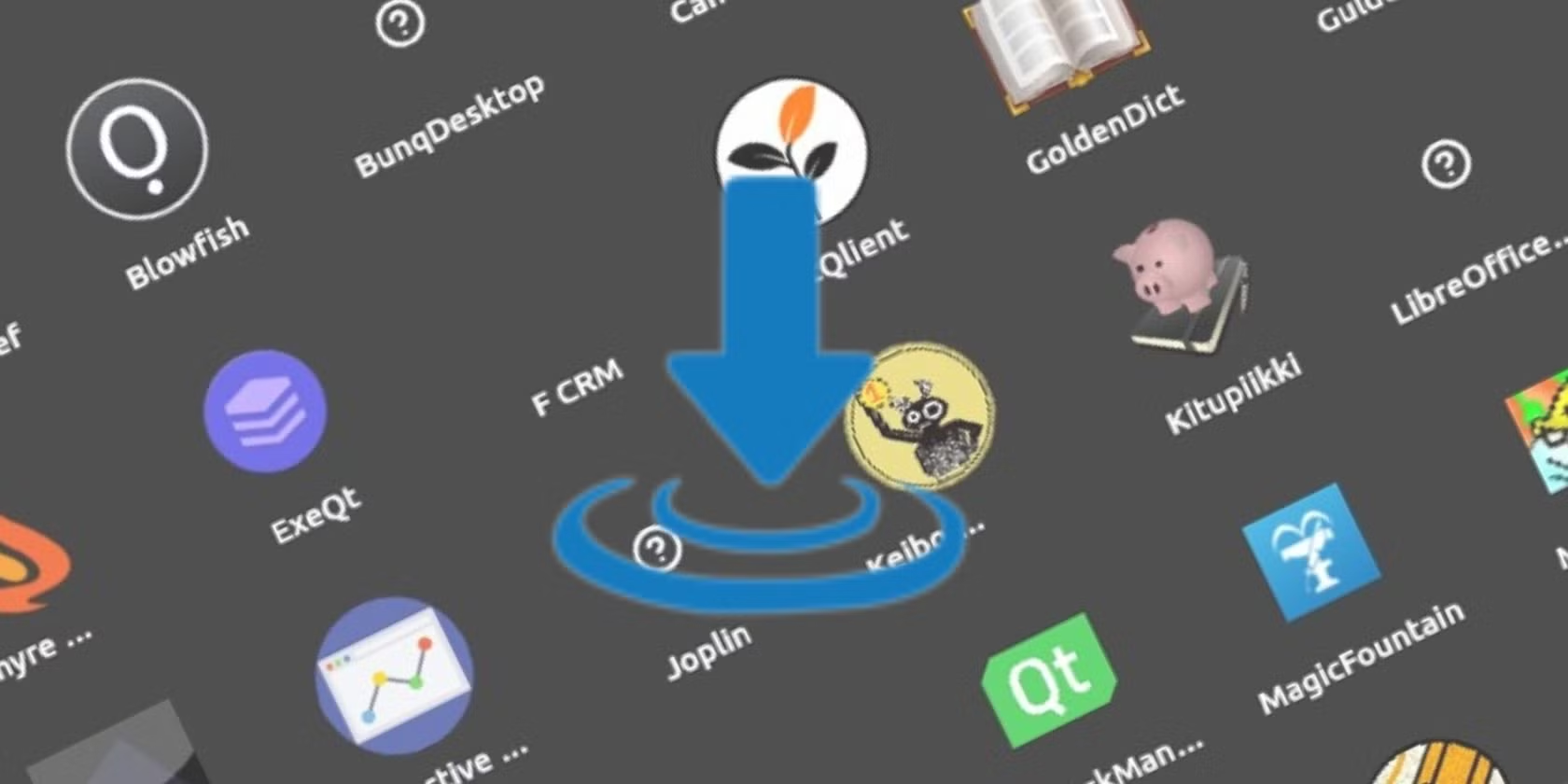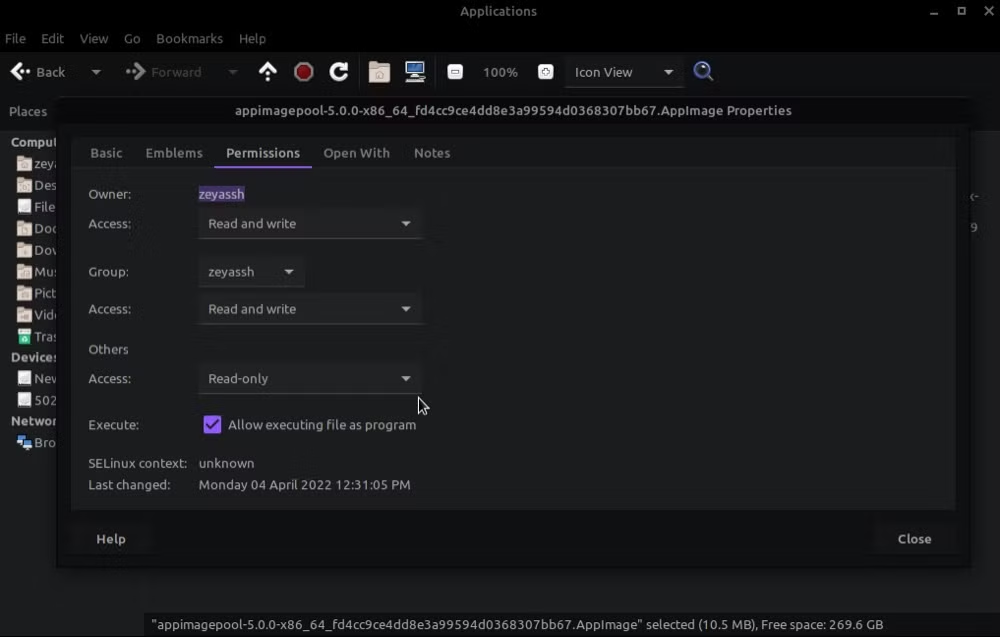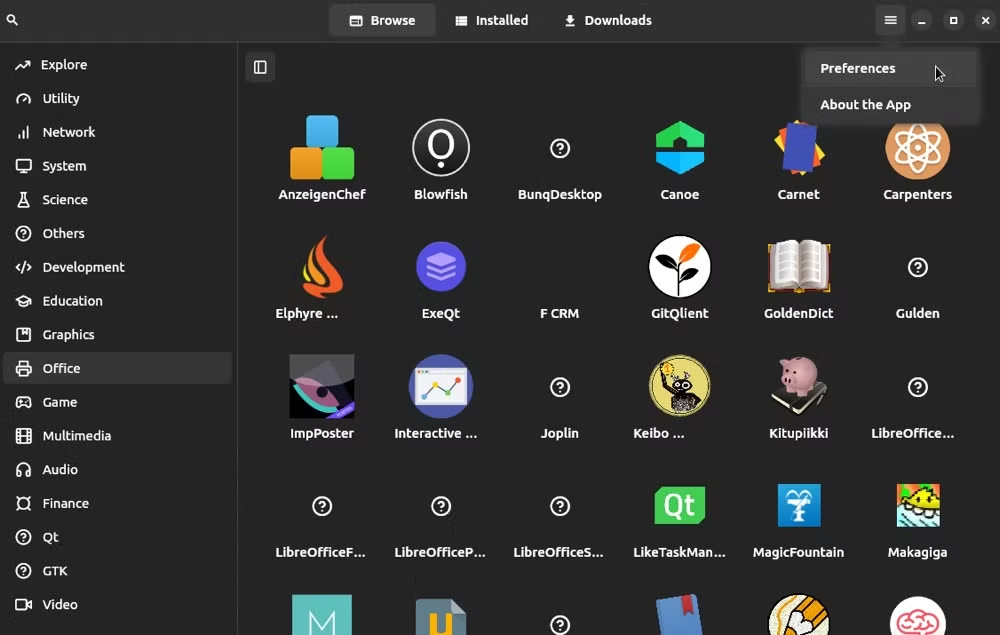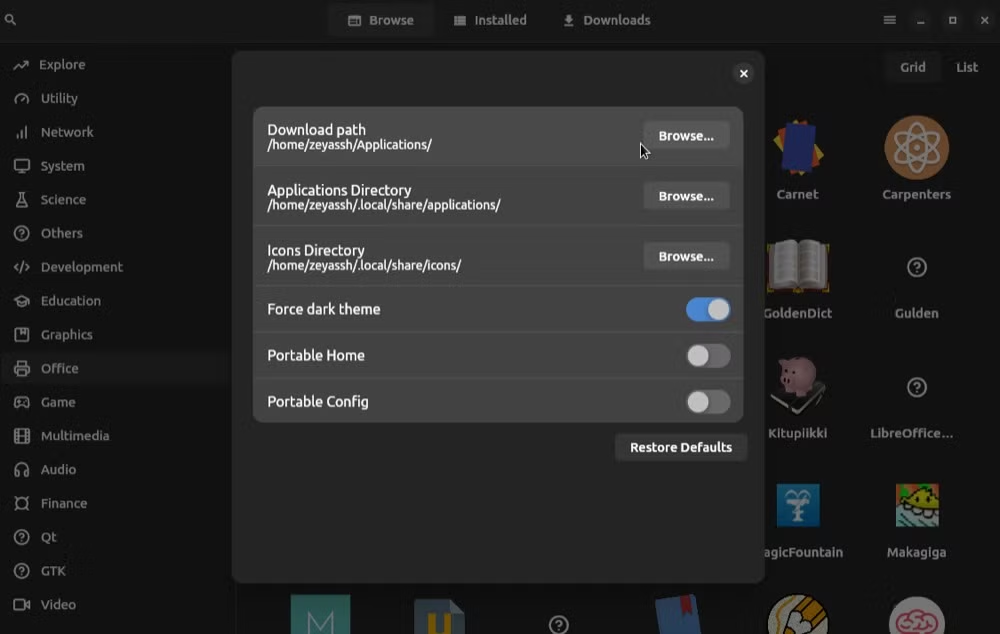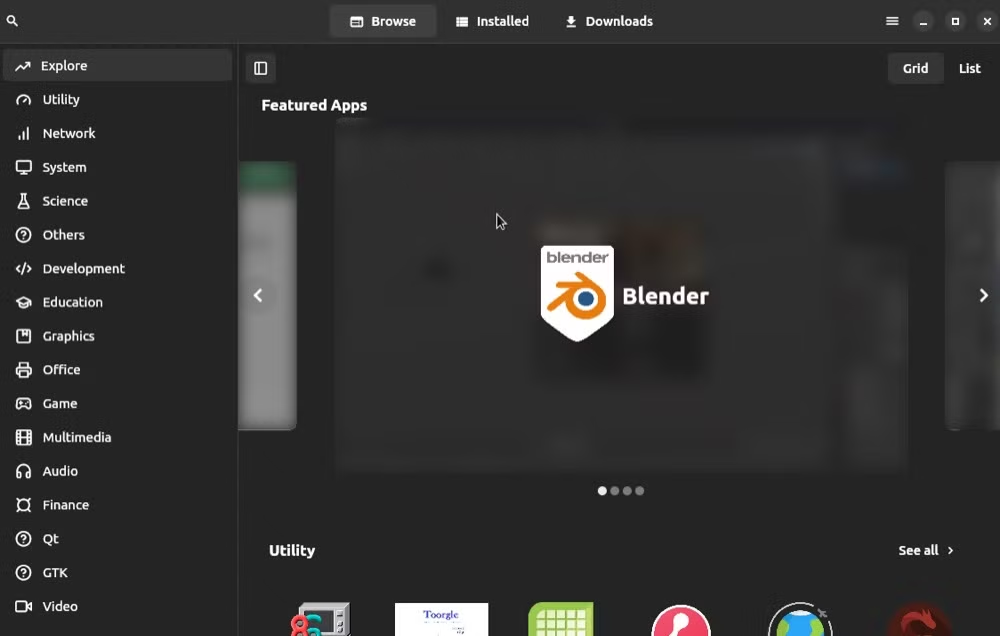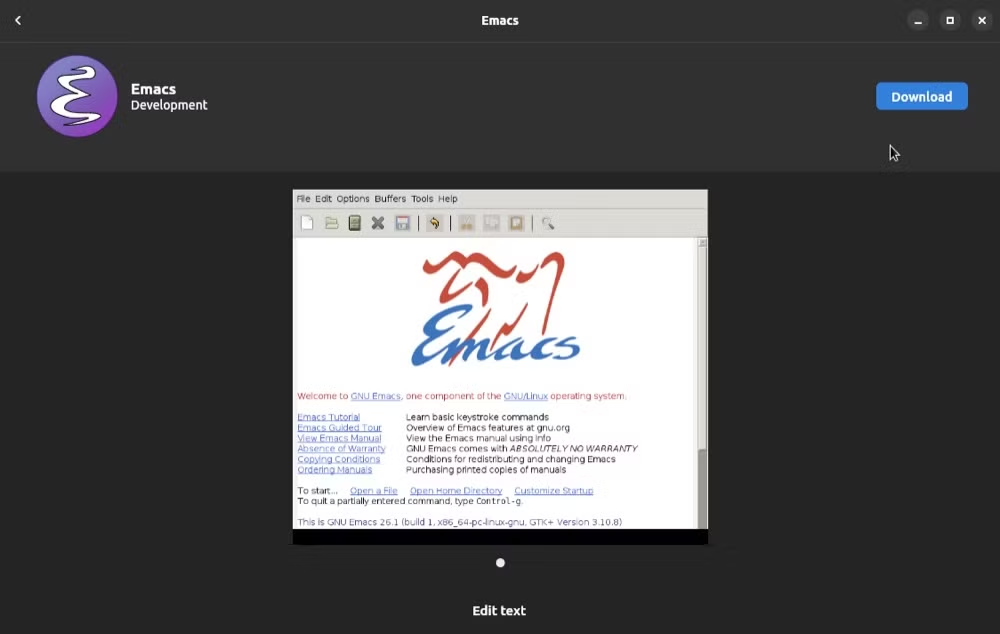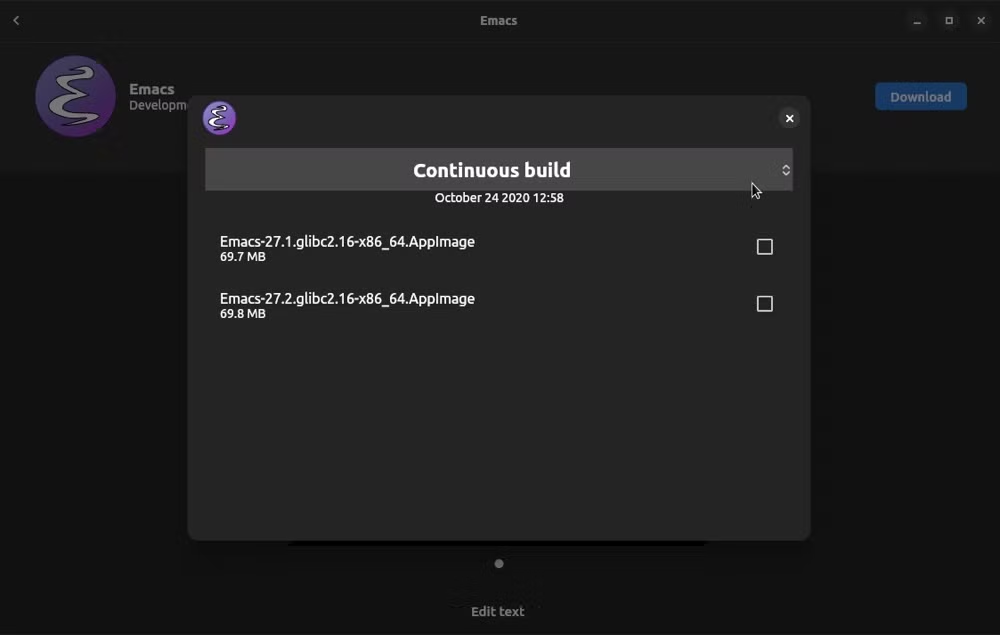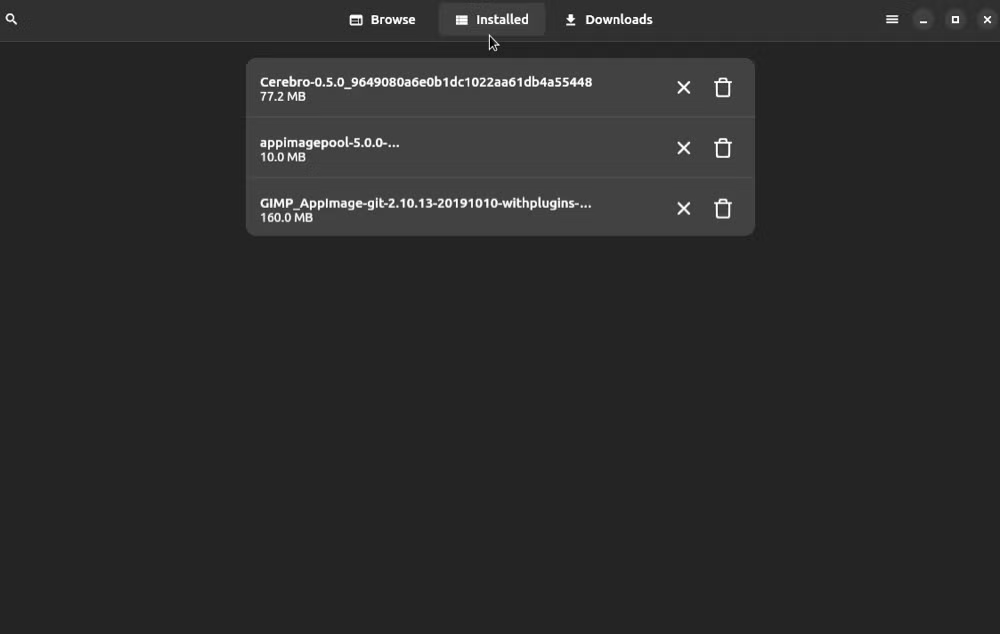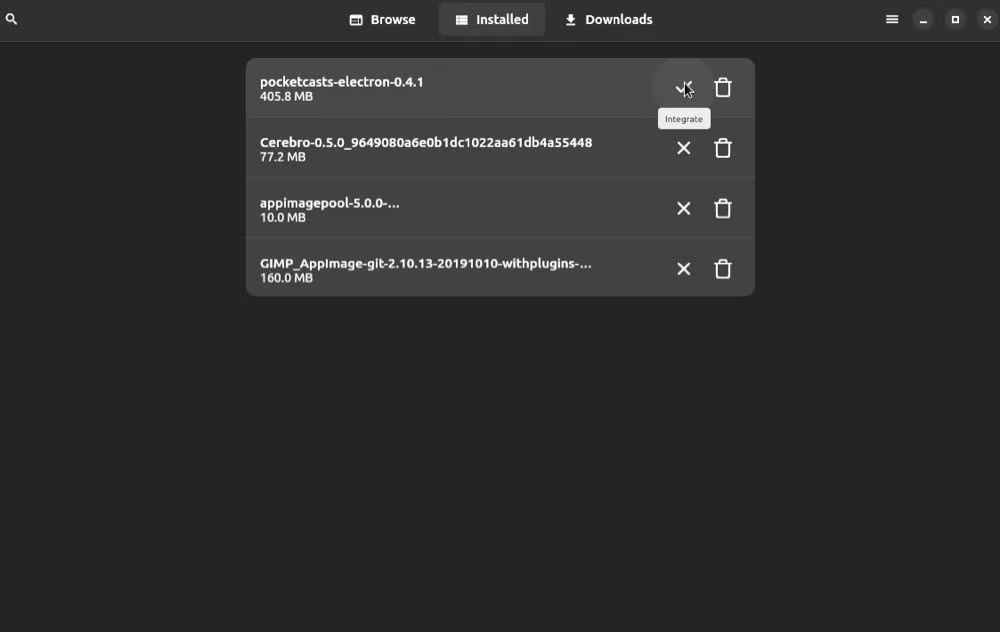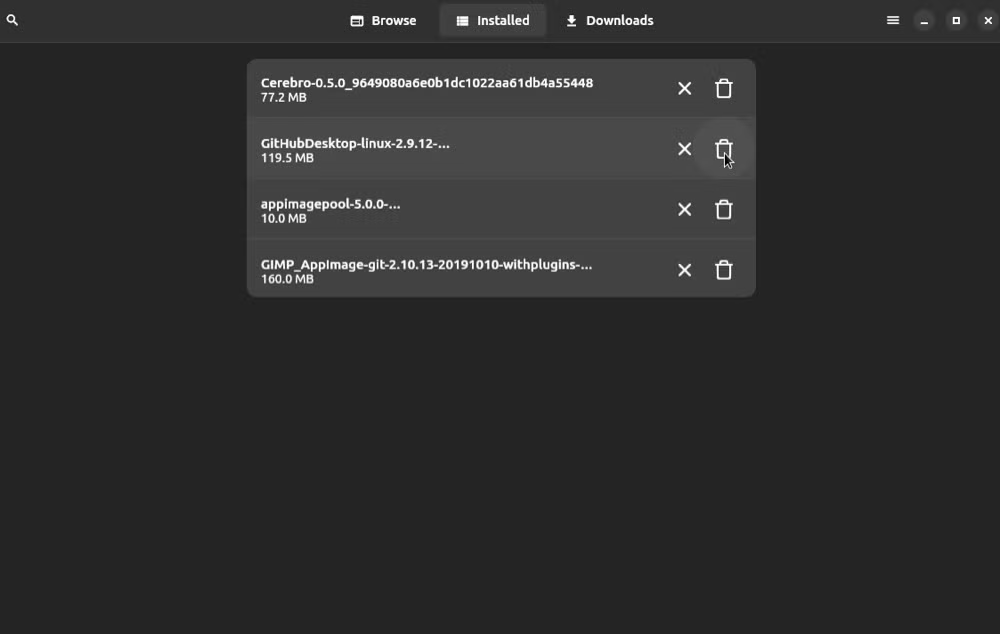如何使用 AppImage 池更好地管理 Linux 上的 AppImage
AppImage Pool 是一个 AppImageHub 桌面客户端,可帮助您在 Linux 上轻松下载和管理 AppImage。
AppImage 是一种通用包格式,可以简化 Linux 包的分发和安装。与传统 Linux 软件包相比,它的最大优势在于它与发行版无关,这意味着 AppImage 易于开发人员开发和分发以及用户使用。
也就是说,AppImage 确实有一些缺点。其中之一是它没有可以浏览和管理 AppImage 的中央存储库。
这就是 AppImage Pool 发挥作用的地方。它是 AppImageHub 的简单桌面客户端(AppImage 的目录),具有简化的类别和一些附加功能,使 AppImage 管理更加容易。
让我们深入探索 AppImage Pool。
什么是 AppImage 池?
AppImage Pool 是一个用 Flutter 编写的干净直观的 AppImageHub 客户端。它拥有广泛的 AppImage 目录,涵盖各个类别,从网络、实用程序和系统到开发、图形、游戏和多媒体。
作为一个 AppImage 启动器,AppImage Pool 可以让您在 Linux 系统上探索并轻松下载程序。您下载的所有 AppImage 以及系统上已存在的 AppImage 都可以分别在应用程序的“下载”和“已安装”部分下找到。
从那里,您可以集成/分解程序,以从“应用程序”菜单中添加/删除它们,并删除不再使用的程序。
AppImage池功能
易于导航的界面
深色主题
按类别过滤应用程序
快速应用搜索
查看已安装的AppImage
下载特定版本的应用程序
集成/分解AppImages
删除应用程序
如何在 Linux 上安装 AppImage 池
在 Linux 上获取 AppImage Pool 的方法有多种:您可以从 Flathub 安装它或下载其 AppImage。以下是使用任一方法安装它的步骤:
方法一:使用Flatpak
首先,确保您的 Linux 计算机上存在 Flatpak。为此,请打开终端并运行 flatpak --version。如果这返回版本号,则您的系统上有 Flatpak。如果没有,您可以先按照我们的 Flatpak 指南进行安装和设置。
完成后,在终端中运行以下命令来安装 AppImage Pool:
flatpak install flathub io.github.prateekmedia.appimagepool要运行它,请使用:
flatpak run io.github.prateekmedia.appimagepool方法2:使用AppImage池AppImage
与 Flatpak 不同,此方法不涉及安装。相反,您需要下载 AppImage Pool 的 AppImage 并使其可执行以使其在 Linux 计算机上运行。
为此,请首先单击下面的链接下载 AppImage Pool。
下载: AppImage 池
接下来,转到您下载 AppImage 的目录。在这里,右键单击该文件并选择属性。如果您使用的是基于 Nautilus 的文件管理器,请转到权限选项卡,然后选中允许将文件作为程序执行旁边的框。如果您使用的是 Dolphin,请勾选可执行选项;如果您使用的是 PCManFM,请将执行下拉列表更改为任何人。
或者,打开终端并使用 cd 命令和 ls 命令转到包含 AppImage Pool AppImage 的目录。在这里,运行以下命令来更改其权限:
chmod a+x appimagepool-x86_64.AppImage并输入以下命令来运行它:
./appimagepool-x86_64.AppImageAppImage池首次运行
当您第一次运行 AppImage Pool 时,您需要执行一些操作。首先,您必须为使用 AppImage Pool 下载的应用程序设置下载路径。其次,您应该更改应用程序目录,即系统上存储 AppImage 的目录。
要执行任一操作,请单击 AppImage Pool 菜单栏中的汉堡菜单按钮,然后选择首选项。
在这里,点击下载路径选项旁边的浏览按钮,然后选择要保存以后下载的 AppImage 的路径。
同样,点击应用程序目录旁边的浏览按钮,然后选择您在计算机上保存现有 AppImage 的位置。如果您的 AppImage 位于 Downloads 或任何其他目录下,您可能需要将它们移动到 /home/user/.local/share/applications 或设置 应用程序目录到该目录。
如何使用AppImage池
配置默认值后,以下是如何使用 AppImage Pool 在 Linux 计算机上下载和管理 AppImage。
当您启动 AppImage Pool 时,您会看到探索页面,其中显示了一堆特色应用程序以及不同类别下可用的各种应用程序的概述。单击某个应用程序以了解有关它的更多信息。
如果您想按类别探索应用程序,请单击左侧边栏中的类别,AppImage Pool 将向您显示该类别下的所有可用应用程序。或者,要按名称搜索应用程序,请单击左上角的搜索图标,然后在搜索框中输入应用程序的名称。
找到要安装的应用程序后,单击它以打开其详细信息页面。在这里,单击下载按钮。
当 AppImage Pool 显示您可以下载该应用程序的所有不同版本的列表时,勾选您要下载的版本旁边的复选框,然后点击顶部的下载按钮。
AppImage Pool 现在将开始下载应用程序。您可以通过点击标题栏中的下载按钮或返回AppImage Pool的主页并单击下载按钮来查看其进度。
下载后,转到已安装选项卡。
在这里,点击刚刚下载的应用程序旁边的勾号图标以将其集成,即使其可执行并将其添加到“应用程序”菜单。
集成 AppImage 后,您将在其旁边看到一个十字 (X) 按钮。如果您想分解该应用程序,请单击此按钮。
要启动您刚刚下载的应用程序,请在已安装选项卡下单击其名称。或者,打开“应用程序”菜单,输入其名称,然后从那里启动它。
最后,如果您想删除某个应用程序,请转到 AppImage Pool 上的“已安装”选项卡,然后单击该应用程序旁边的垃圾箱图标。这将从“应用程序”选项卡中删除该应用程序的 AppImage,并将其从系统上的“应用程序”菜单中删除。
探索和管理 AppImage 变得简单
拥有一款将所有 AppImage 集中到一个地方的应用程序可以让探索新应用程序和管理现有应用程序变得非常容易。
AppImage Pool 是一款可靠的应用程序,能够很好地实现其中的大部分功能。虽然您可以在 AppImageHub 上执行其中一些任务,但我们认为专用客户端可以提供更简化的体验,并使整个过程更加高效。
如果您是 Linux 新手,并且对不同发行版无关的包管理器感到困惑,我们可以帮助您。